De obicei, cel MacBook intră în somn când închideți capacul în ciuda faptului că sunteți conectat la un afișaj extern. Acest lucru oprește afișajul conectat și îi poate enerva pe cei care doresc să folosească singur un monitor extern în timp ce țin MacBook-ul închis. Prin urmare, iată un ghid rapid pentru a opri ecranul MacBook atunci când utilizați un monitor extern cu capacul închis.
cum să elimin un telefon din contul meu google
 Cum să dezactivați ecranul MacBook când utilizați un monitor extern?
Cum să dezactivați ecranul MacBook când utilizați un monitor extern?
Cuprins
S-ar putea să fi observat că dvs MacBook dorește când închideți capacul în timp ce este conectat la un monitor extern. Din fericire, este foarte ușor să țineți capacul Mac închis în timp ce utilizați macOS pe monitorul sau ecranul conectat. Citește mai departe.


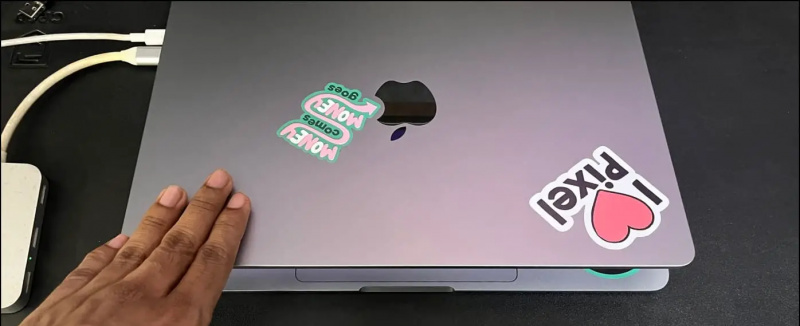
Acum puteți utiliza monitorul sau afișajul extern cu mouse-ul și tastatura conectate în timp ce țineți capacul MacBook-ului închis și andocat pe birou.

cum se șterge imaginea contului google
- Asigurați-vă că mașina rămâne rece, mai ales atunci când lucrați într-un mediu cald.
- Calitatea sunetului nu este afectată, deoarece difuzoarele se blochează atunci când închideți capacul.
Dacă nu doriți să închideți capacul MacBook-ului, păstrați un magnet „slab” lângă trackpad. Acest lucru va declanșa senzori hall în carcasă, spunând mașinii să intre în modul de repaus și permițând afișajului extern să devină singurul ecran. Iată cum funcționează:
1. Obțineți un magnet mic, cum ar fi un magnet de frigider, AirPods sau un mini disc magnetic. Chiar și o husă magnetică pentru iPad ar face treaba.
2. Conectați afișajul extern la MacBook.
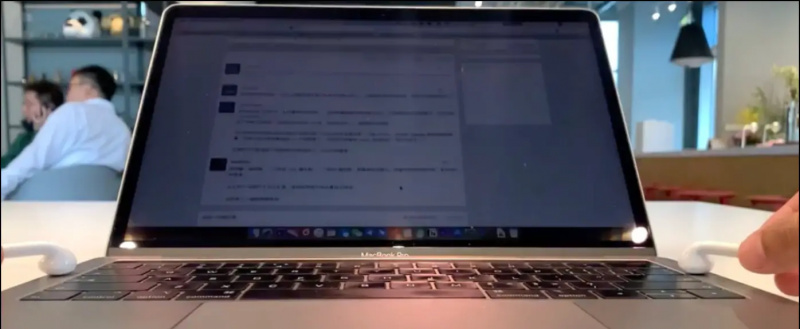
3. Rulați magnetul în jurul marginii MacBook-ului pentru a găsi locul care declanșează modul de repaus.
4. Afișajul va dormi rapid odată ce magnetul se află în zona potrivită.
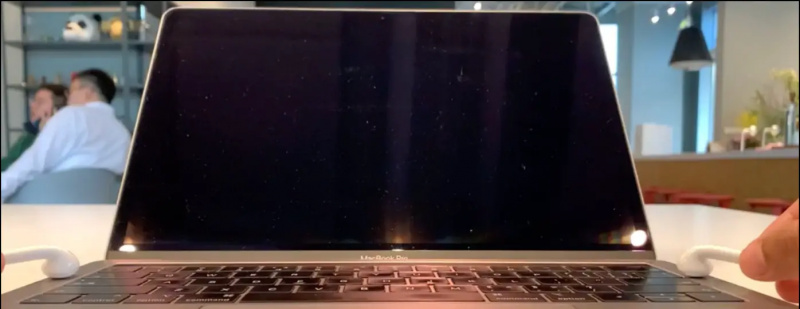
Dacă doriți să utilizați tastatura și trackpad-ul încorporate ale MacBook-ului, dar, în același timp, nu doriți ca ecranul acestuia să vă distragă atenția, reduceți ecranul. apasă pe Scăderea luminozității butonul de pe tastatură, cu excepția cazului în care ecranul se estompează complet.
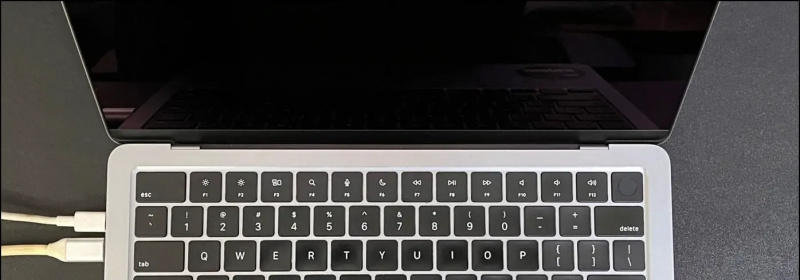
Cu toate acestea, reducerea luminozității afișajului nu este soluția completă. Când întuneci ecranul, acesta este încă aprins - pur și simplu nu poți vedea ce este pe el. Deci, ori de câte ori apare o fereastră pe acest ecran, aceasta nu va fi vizibilă pentru dvs. Trebuie să măriți luminozitatea, să mutați fereastra pe monitor și apoi să o reduceți din nou.
cum să eliminați dispozitivul din contul Google
Prin urmare, evitați această metodă atunci când lucrați cu mai multe ferestre pe Mac. În prezent, nu există nicio modalitate de a adormi ecranul în timp ce mențineți activă tastatura internă. Dacă nu vă plac luminile tastaturii, consultați ghidul nostru pentru stingerea luminii de fundal a tastaturii pe Mac.
Încheierea
Acesta este modul în care puteți opri ecranul MacBook atunci când utilizați un monitor extern. Sper că ghidul de mai sus vă ajută să țineți capacul Mac închis atunci când este conectat un afișaj extern. Rămâneți la curent pentru mai multe astfel de sfaturi, trucuri și ghiduri despre gadgeturile pe care le utilizați.
Ați putea fi interesat de:
- 6 moduri de a opri lumina tastaturii pe MacBook Air sau Pro
- 7 moduri de a elimina fundalul din imaginile de pe Mac
- 2 moduri de a verifica viteza de încărcare pe MacBook Air sau Pro
- 5 moduri de a verifica la timp ecranul bateriei pe MacBook
Ne puteți urmări și pentru știri instantanee despre tehnologie la Stiri google sau pentru sfaturi și trucuri, recenzii despre smartphone-uri și gadgeturi, alăturați-vă beepry.it



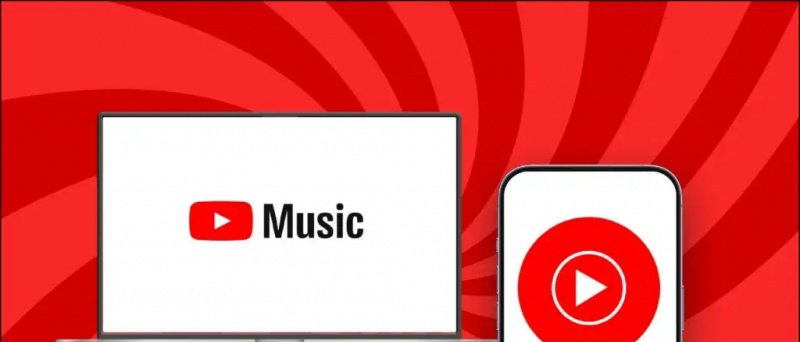
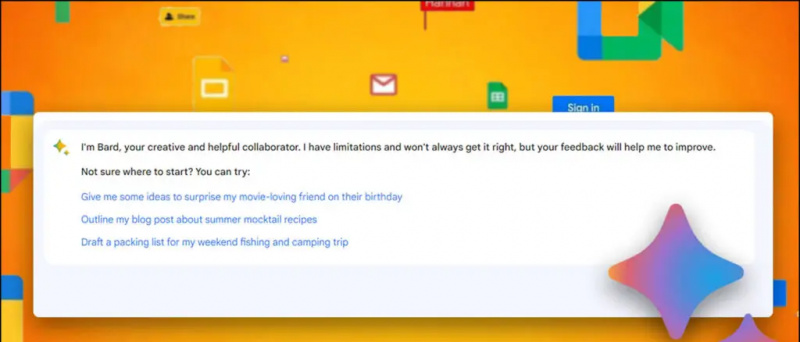



![15 moduri de a remedia aplicația Windows Photos care nu funcționează [Ghid]](https://beepry.it/img/how-to/FE/15-ways-to-fix-windows-photos-app-not-working-guide-1.jpg)
